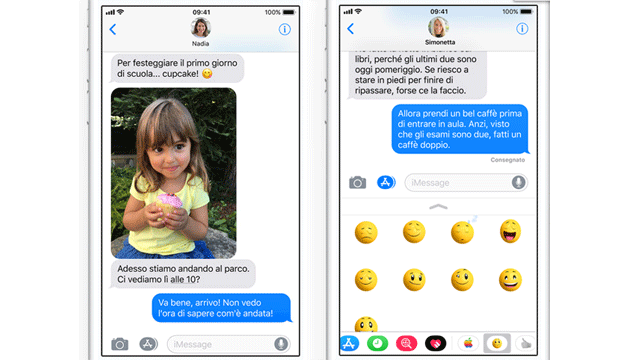
Apple con l’aggiornamento iOS 11.4 disponibile per iPhone e iPad dal 29 maggio 2018 ha introdotto "Messaggi su iCloud", una nuova opzione che consente di salvare messaggi, foto e altri allegati su iCloud permettendo di liberare spazio sul dispositivo salvando ‘sulla nuvola’ tutto quanto.
L’opzione "Messaggi su iCloud" consente dunque di visualizzare tutti i messaggi quando si esegue l’accesso tramite lo stesso account iMessage su un nuovo dispositivo e tutti i messaggi e le conversazioni sono sempre sincronizzati: eliminando un messaggio, una foto o una conversazione su un dispositivo sparisce automaticamente anche da tutti gli altri dispositivi collegati allo stesso account di iCloud. E dato che su iCloud sono archiviati anche gli allegati è possibile risparmiare spazio nella memoria locale del dispositivo.
Apple garantisce che i messaggi salvati su iCloud sono protetti con codifica tramite crittografia end-to-end.
E’ possibile usare Messaggi in iCloud su iPhone, iPad e Mac: vediamo come.
Puoi attivare Messaggi in iCloud da Impostazioni su iPhone e iPad oppure da Preferenze su Mac.
Prima di iniziare, controllare di avere aggiornato il proprio iPhone o iPad alla versione piu’ recente di iOS o iPadOS e il proprio Mac alla versione piu’ recente di macOS. Configurare quindi iCloud e assicurarsi di aver effettuato l’accesso con lo stesso ID Apple su tutti i propri dispositivi con attivata l’autenticazione a due fattori. Ultima cosa prima di procedere: va configurato il portachiavi iCloud.
Su iPhone e iPad:
Vai su Impostazioni.
Tocca [il tuo nome].
Tocca iCloud.
Attiva Messaggi.
Su Mac:
Apri Messaggi.
Nella barra dei menu, scegli Messaggi > Preferenze.
Fai clic su iMessage.
Seleziona la casella di controllo accanto a Abilita Messaggi su iCloud.
Come attivare Messaggi su iCloud su iPhone
Come attivare Messaggi su iCloud su Mac
Dopo aver attivare Messaggi in iCloud la funzione si puo’ disattivare quando si vuole sempre direttamente su iPhone, iPad o Mac, solo sul dispositivo che si sta usando al momento o su tutti i propri dispositivi. Tutto ciò che si invia e riceve dai dispositivi su cui Messaggi in iCloud rimane attivo continua ad essere archiviato in iCloud.
Su iPhone e iPad:
Vai su Impostazioni.
Tocca [il tuo nome] > iCloud.
Disattiva Messaggi.
Sul Mac:
Apri Messaggi.
Nella barra dei menu, scegli Messaggi > Preferenze.
Fai clic su iMessage.
Deseleziona la casella di controllo accanto a Abilita Messaggi su iCloud.
Ricorda: disattivando Messaggi in iCloud su iPhone o iPad, la cronologia dei messaggi viene inclusa in un backup iCloud separato.
Sin dal suo lancio nel novembre 2020, l’ultima console Sony ha rivoluzionato il mondo del…
Uno dei più grandi paradossi dei nostri tempi è che con gli smartphone possiamo fotografare…
In tanti aspettavano da tempo l'adeguamento del 5,4% delle rendite Inail: le ultime circolari dell'ente…
Con lo switch-off dello scorso 28 agosto, che ha introdotto il nuovo digitale terrestre, è…
Sapere dove si trova un'altra persona è ora possibile grazie a WhatsApp: in pochi conoscono…
Il cappotto termico interno è una soluzione ottimale per avere ottimi risultati in riferimento all'isolamento…